Το Roblox είναι ένα απλό παιχνίδι για πολλούς παίκτες που απολαμβάνουν εκατομμύρια παίκτες. Αλλά όπως όλα τα άλλα παιχνίδια και εφαρμογές, περιστασιακά σφάλματα και δυσλειτουργίες εμποδίζουν επίσης τους παίκτες να παίξουν Roblox. Ένα από αυτά τα λάθη είναι "Έχετε αποβληθεί λόγω απροσδόκητης συμπεριφοράς πελάτη. Κωδικός σφάλματος: 268», που μπορεί να αντιμετωπίσετε στη μέση ενός παιχνιδιού. Μην ανησυχείτε. Αυτό είναι ένα πολύ δευτερεύον ζήτημα που μπορείτε να λύσετε πολύ γρήγορα.
Λύσεις –
1. Εάν αυτό συμβαίνει μία φορά, μπορείτε εύκολα να το αγνοήσετε και να ξεκινήσετε μια νέα συνεδρία. Εάν το πρόβλημα εμφανιστεί ξανά, προχωρήστε στην κύρια λύση.
2. Θα πρέπει να απενεργοποιήσετε οποιαδήποτε προστασία προστασίας από ιούς χρησιμοποιείτε. Εκκινήστε το Roblox και δοκιμάστε αν λειτουργεί.
3. Ελέγξτε εάν πραγματικά εκτελείται ο διακομιστής Roblox. Μπορείτε να το δοκιμάσετε από DownDetector.
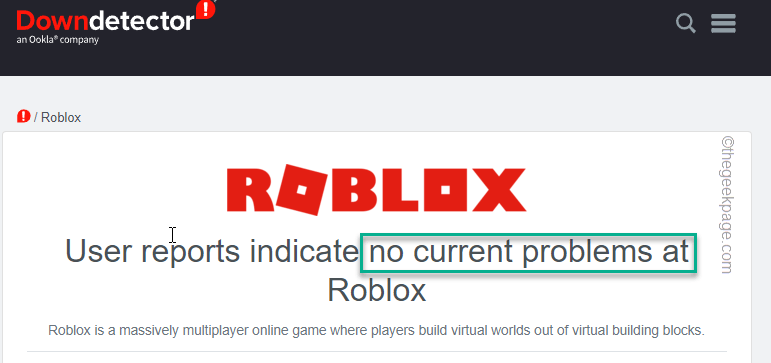
Πίνακας περιεχομένων
Διόρθωση 1 – Χρησιμοποιήστε τη δυνατότητα συμβατότητας
Δοκιμάστε να εκτελέσετε το παιχνίδι σε λειτουργία συμβατότητας.
1. Αναζητήστε το εικονίδιο της εφαρμογής Roblox Studio/ Roblox Player στην επιφάνεια εργασίας σας.
Εάν δεν μπορείτε να το βρείτε εκεί, μπορείτε να το βρείτε στο μενού Έναρξη.
2. Τώρα, πατήστε δεξί το κουμπί "Roblox Studio"εικονίδιο και πατήστε "Ανοίξτε τη θέση του αρχείου“.
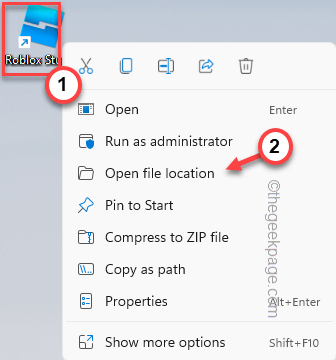
3. Αυτό θα σας οδηγήσει στη θέση της εφαρμογής Roblox Studio.
4. Μόλις βρεθείτε εκεί, πατήστε δεξί το κουμπί "RobloxStudioLauncherBeta"εφαρμογή και πατήστε "Ιδιότητες“.
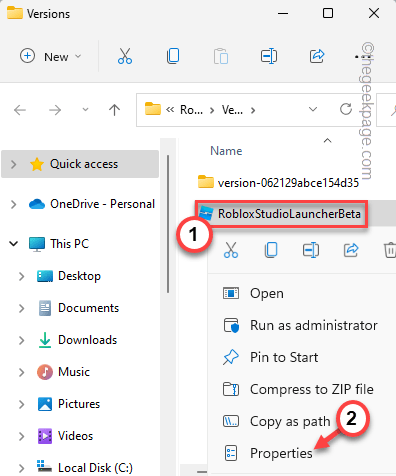
5. Στην οθόνη RobloxStudioLauncherBeta Properties, μεταβείτε στο "Συμβατότητακαρτέλα ".
6. Μόλις, έλεγχος ο "Εκτελέστε το πρόγραμμα σε λειτουργία συμβατότητας για:"πλαίσιο ελέγχου και επιλέξτε "Windows 7" από το αναπτυσσόμενο μενού.
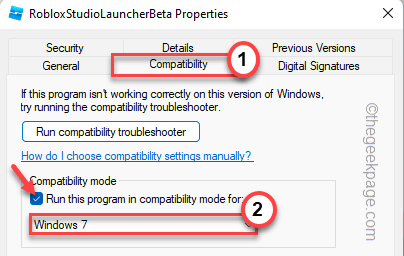
7. Στη συνέχεια, βεβαιωθείτε ότι το "Εκτελέστε αυτό το πρόγραμμα ως διαχειριστής” η επιλογή είναι τσεκαρισμένο και πατήστε "Ισχύουν" και "Εντάξει" ΤΑΥΤΟΧΡΟΝΑ.
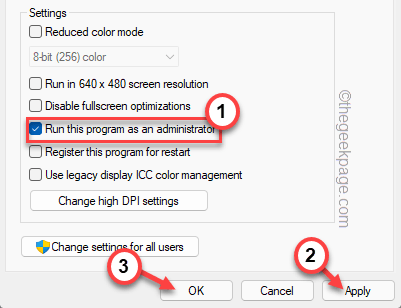
ΔΙΑΦΗΜΙΣΗ
Τώρα, εκκινήστε το Roblox και ελέγξτε αν λειτουργεί.
Επιδιόρθωση 2 – Αντιμετώπιση προβλημάτων συμβατότητας
Εάν η εκτέλεση του παιχνιδιού σε λειτουργία συμβατότητας δεν λειτουργεί, αντιμετωπίστε τα προβλήματα συμβατότητας απευθείας.
1. Απλώς πατήστε δεξί το εικονίδιο της επιφάνειας εργασίας "Roblox Studio"και πατήστε "Εμφάνιση περισσότερων επιλογών“.
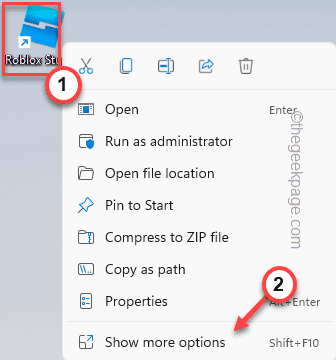
2. Τώρα, απλώς πατήστε "Αντιμετώπιση προβλημάτων συμβατότητας” για την αντιμετώπιση προβλημάτων συμβατότητας με την εφαρμογή.
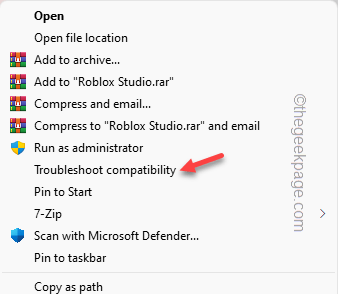
3. Στη συνέχεια, κάντε κλικ στο "Δοκιμάστε τις προτεινόμενες ρυθμίσεις” για να εφαρμόσετε τις προκαθορισμένες συνιστώμενες ρυθμίσεις στην εφαρμογή.
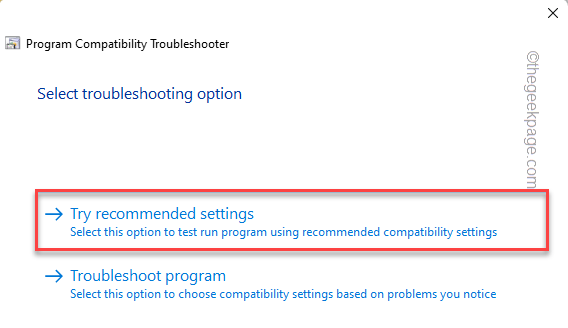
4. Μόλις εφαρμοστούν οι ρυθμίσεις στην εφαρμογή, πατήστε "Δοκιμάστε το πρόγραμμα…” για εκκίνηση και δοκιμή του προγράμματος.
Αυτό θα εκτελέσει το Roblox χρησιμοποιώντας τις προτεινόμενες ρυθμίσεις. Απλώς ελέγξτε αν αυτό λειτουργεί σωστά.
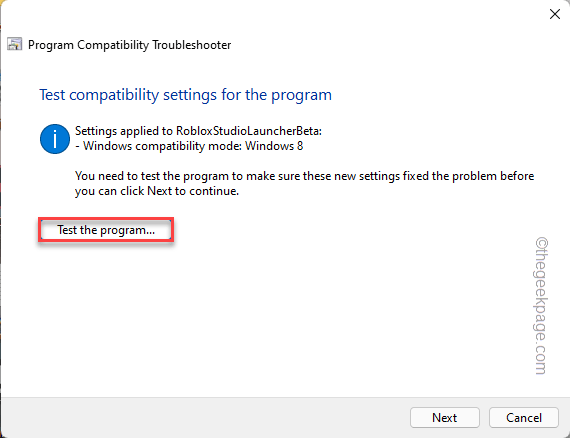
5. Επιστρέψτε στο παράθυρο Αντιμετώπιση προβλημάτων συμβατότητας, πατήστε "Επόμενο“.
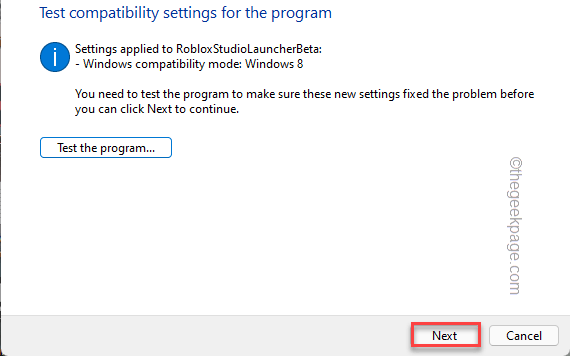
Ανάλογα με το πώς ανταποκρίνεται το Roblox σε αυτήν τη λύση, ακολουθήστε οποιαδήποτε από αυτές τις διαδρομές –
Εάν η λύση λειτουργεί -
Κάνε κλικ στο "Ναι, αποθηκεύστε αυτές τις ρυθμίσεις για αυτό το πρόγραμμα“.
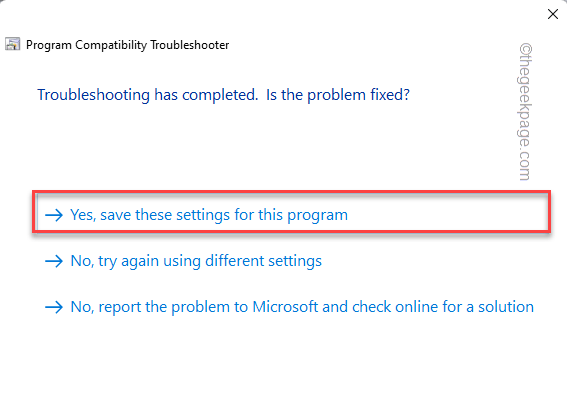
Εάν η λύση αποτύχει -
ένα. Πατήστε "Όχι, δοκιμάστε ξανά χρησιμοποιώντας τις διαφορετικές ρυθμίσεις“.
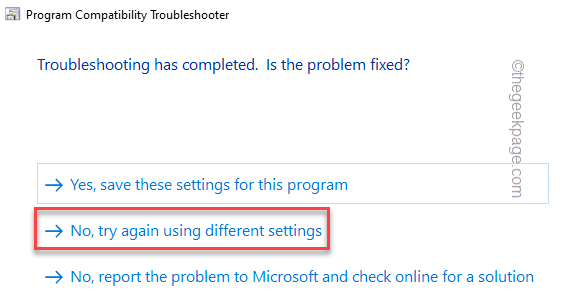
σι. Μετά από αυτό, έλεγχος ο "Το πρόγραμμα λειτουργούσε σε προηγούμενες εκδόσεις των Windows, αλλά δεν θα εγκατασταθεί ούτε θα εκτελεστεί τώρα“.
ντο. Στη συνέχεια, πατήστε "Επόμενο“.

Τώρα, προχωρήστε στις οδηγίες που εμφανίζονται στην οθόνη για να ολοκληρώσετε τη διαδικασία αντιμετώπισης προβλημάτων. Μόλις τελειώσετε, εκκινήστε το Roblox και δοκιμάστε εάν λειτουργεί.
Διόρθωση 3 – Απεγκατάσταση mods/cheat
Το Roblox μπορεί να σας απορρίψει στα μέσα του παιχνιδιού εάν χρησιμοποιείτε (ή έχετε χρησιμοποιήσει προηγουμένως) κάποιου είδους λογισμικό παράκαμψης ή εξαπάτησης ή ακόμα και mods παιχνιδιών.
1. Πρέπει να μεταβείτε στη σελίδα Προγράμματα και δυνατότητες για να απεγκαταστήσετε το λογισμικό εξαπάτησης.
2. Για να το κάνετε αυτό, πατήστε το ⊞ Πλήκτρο Win+R κλειδιά μαζί.
3. Τώρα, απλώς γράψτε αυτή τη γραμμή στο τερματικό Run και πατήστε "Εντάξει“.
appwiz.cpl

4. Με αυτόν τον τρόπο, μπορείτε να προβάλετε την πλήρη λίστα των εφαρμογών στον υπολογιστή σας. Απλώς αναζητήστε την εφαρμογή που μπορεί να προκαλέσει αυτό το πρόβλημα.
5. Στη συνέχεια, πατήστε δεξί στην υπεύθυνη εφαρμογή και πατήστε "Απεγκατάσταση“.
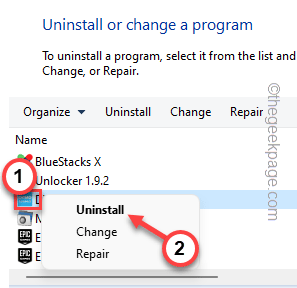
Μόλις το απεγκαταστήσετε, κλείστε όλα τα παράθυρα που έχετε ανοίξει και επανεκκίνηση ο υπολογιστής σου.
Έπειτα, ελέγξτε αν αυτό λειτουργεί για εσάς.
Διόρθωση 4 – Χρησιμοποιήστε την έκδοση web
Το Roblox είναι εύκολα προσβάσιμο από ένα πρόγραμμα περιήγησης ιστού.
1. Ανοίξτε το πρόγραμμα περιήγησης Google Chrome.
2. Στο πρόγραμμα περιήγησης, ανοίξτε την έκδοση web του Roblox.
3. Πατήστε "Σύνδεση” στην επάνω αριστερή γωνία της οθόνης.
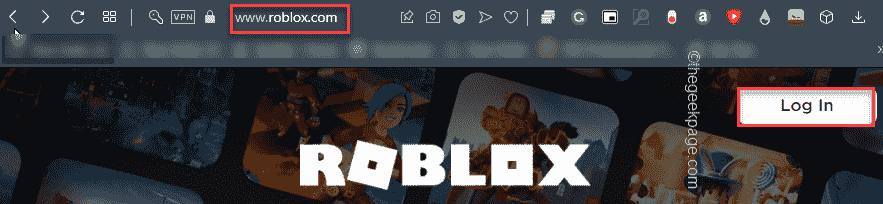
4. Τώρα, εισαγάγετε το όνομα χρήστη και τον κωδικό πρόσβασής σας.
5. Πατήστε "Σύνδεση” για να συνδεθείτε στο παιχνίδι.
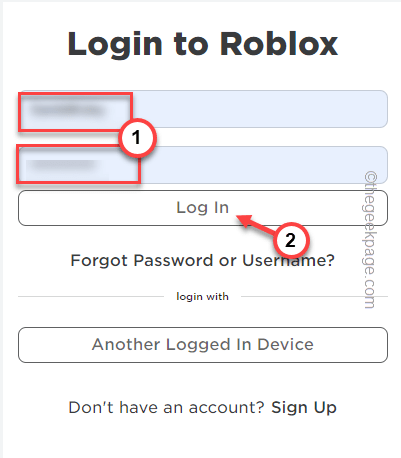
Αυτό θα σας ζητήσει να εγκαταστήσετε την εφαρμογή στον υπολογιστή σας. Απλώς ακολουθήστε τα βήματα και θα επιστρέψετε στο παιχνίδι σε ελάχιστο χρόνο.
Διόρθωση 5 – Χρησιμοποιήστε την εφαρμογή Store
[ΓΙΑ χρήστες Windows 11 & 10]
Μια άλλη εναλλακτική λύση που μπορείτε να δοκιμάσετε είναι να χρησιμοποιήσετε την εφαρμογή Store.
1. Εκκινήστε το Microsoft Store.
2. Στη συνέχεια, αναζητήστε "Roblox" στο πλαίσιο αναζήτησης και πατήστε "Roblox" από τα αποτελέσματα αναζήτησης.
3. Τώρα, μπορείτε εύκολα να εγκαταστήσετε την εφαρμογή με ένα πάτημα στο "Παίρνω" ή "Εγκαθιστώκουμπί ” για να εγκαταστήσετε την εφαρμογή στο σύστημά σας.
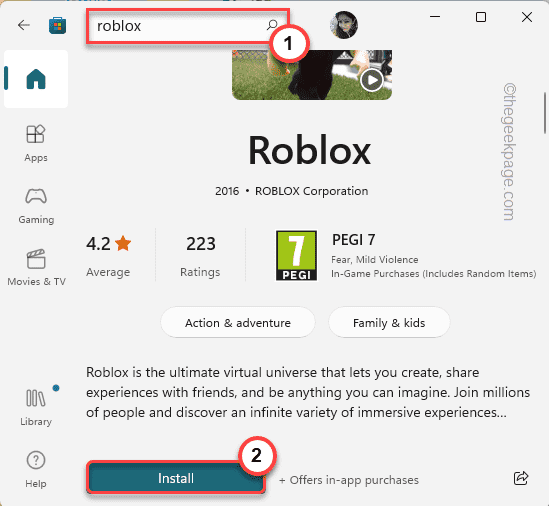
Μόλις εγκαταστήσετε το Roblox, ξεκινήστε το και συνδεθείτε με τα διαπιστευτήριά σας.
Είναι πολύ χρήσιμο να κατεβάσετε και να παίξετε το Roblox από το Store.
Διόρθωση 6 – Απεγκαταστήστε και εγκαταστήστε ξανά το πρόγραμμα αναπαραγωγής Roblox
Εάν αποτύχουν όλες οι άλλες επιδιορθώσεις, μπορείτε να απεγκαταστήσετε το πρόγραμμα αναπαραγωγής Roblox από τον υπολογιστή σας και να κάνετε λήψη-εγκατάσταση της πιο πρόσφατης έκδοσης.
Βήματα για απεγκατάσταση
1. Πρέπει να ανοίξετε τη σελίδα Προγράμματα & δυνατότητες στον Πίνακα Ελέγχου.
2. Υπάρχει μια γρήγορη συντόμευση για να φτάσετε εκεί. Απλώς πατήστε το ⊞ Πλήκτρο Win+R κλειδιά μαζί.
3. Γράψτε αυτό στο τερματικό και πατήστε "Εντάξει“.

4. Τώρα, αναζητήστε το παιχνίδι Roblox στη λίστα εφαρμογών.
5. Μόλις το βρείτε, απλώς πατήστε δεξί στο "Roblox Studio" ή "Παίκτης Roblox"και πατήστε "Απεγκατάσταση” για να απεγκαταστήσετε την εφαρμογή από τον υπολογιστή σας.
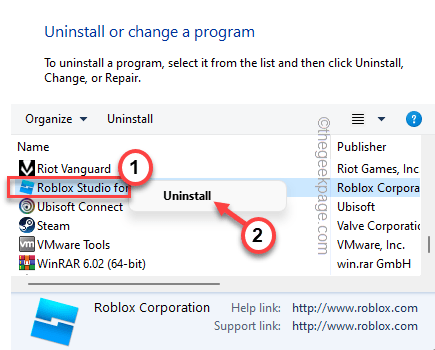
Το Roblox Studio θα τερματιστεί και θα απεγκατασταθεί από τη συσκευή σας.
6. Μόλις ολοκληρωθεί, πατήστε "Εντάξει“.
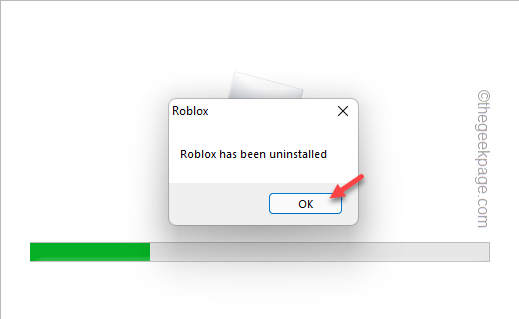
Βήματα για επανεγκατάσταση
Μετά από αυτό, ακολουθήστε αυτά τα βήματα για να πραγματοποιήσετε λήψη και επανεγκατάσταση της πιο πρόσφατης έκδοσης του Roblox.
1. Μπορείτε να κατεβάσετε την πιο πρόσφατη έκδοση του Roblox από εδώ.
2. Τότε, διπλό χτύπημα ο "RobloxPlayerLauncher" από τον υπολογιστή σας για να το εγκαταστήσετε στον υπολογιστή σας.
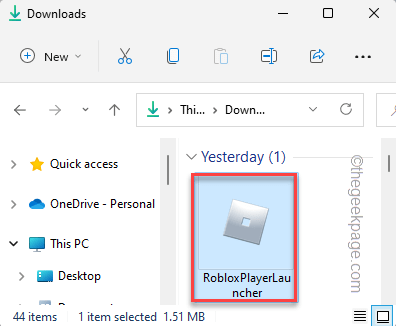
3. Μόλις ολοκληρωθεί η διαδικασία εγκατάστασης, πατήστε «Εντάξει“.
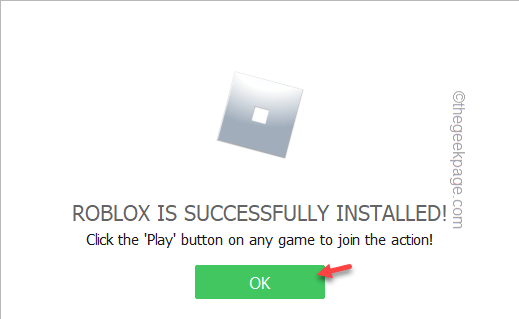
Τώρα, εκτελέστε το Roblox στον υπολογιστή/φορητό υπολογιστή σας και συνδεθείτε με τα διαπιστευτήριά σας Roblox.
Το πρόβλημά σου θα λυθεί σίγουρα.
Βήμα 1 - Κατεβάστε το Restoro PC Repair Tool από εδώ
Βήμα 2 - Κάντε κλικ στην Έναρξη σάρωσης για να βρείτε και να διορθώσετε αυτόματα οποιοδήποτε πρόβλημα υπολογιστή.

